Tabl cynnwys
I rai defnyddwyr Mac, nid oes y fath beth â digon o le cyfrifiadurol. Waeth pa mor fawr yw eich gyriant caled, rhywsut mae gennych bob amser gyriannau fflach, disgiau allanol, neu filltiroedd o storfa cwmwl.
Heblaw am y drafferth o gael eich ffeiliau ym mhob man, gall hefyd fod yn rhwystredig pan fyddwch chi eisiau ychwanegu apiau newydd i'ch Mac ond nad oes gennych le. Felly beth allwch chi ei wneud am y peth?
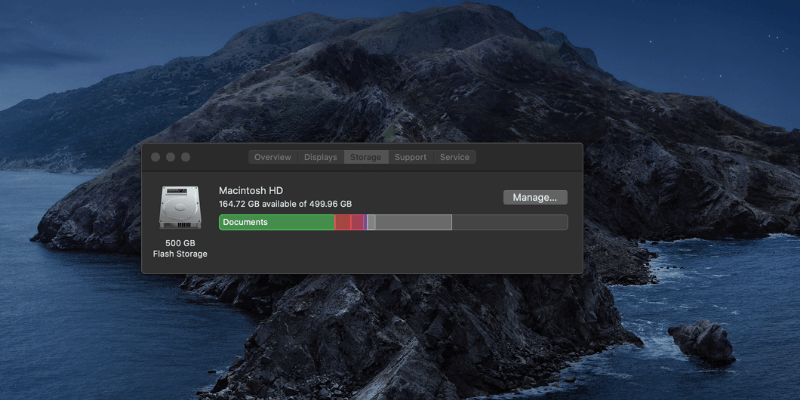
Beth yw Gofod Puradwy (a Faint Sydd Gyda Mi)?
Mae gofod puradwy yn nodwedd Mac arbennig ar gyfer optimeiddio storfa. Mae'n cynrychioli ffeiliau y gall eich Mac eu tynnu os oes angen mwy o le, ond gellir eu hail-lwytho i lawr ar unrhyw adeg hefyd. Mae hon yn nodwedd ar macOS Sierra ac yn ddiweddarach, ac mae hefyd ar gael dim ond os ydych chi wedi troi optimeiddio storfa ymlaen.
Dyma sut i wirio'ch storfa. Yn gyntaf, ewch i'r logo Apple ar ochr chwith uchaf eich sgrin. Yna cliciwch Am y Mac Hwn . Byddwch yn gweld y manylion am galedwedd eich cyfrifiadur ar y dechrau. Dewiswch Storio o'r bar tab.
Fe welwch ddadansoddiad o'r ffeiliau ar eich Mac. Dylai'r ardal gyda'r llinellau lletraws llwyd ddweud “Purgeable” pan fyddwch yn llygoden drosti a dweud wrthych faint o le y mae'r ffeiliau hynny'n ei gymryd.
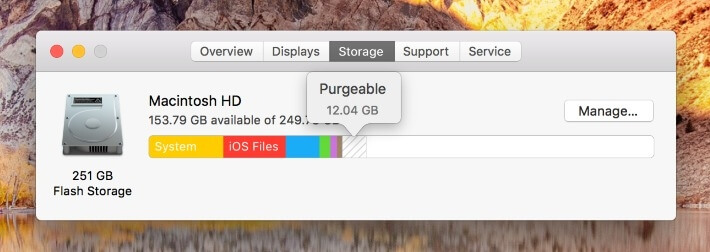
Os na welwch yr adran honno, efallai y bydd oherwydd nid oes gennych Optimize Storage wedi'i droi ymlaen. I wneud hynny, cliciwch ar y botwm Rheoli… i'r dde o'r bar storio. Fe welwch y naidlen ganlynol.
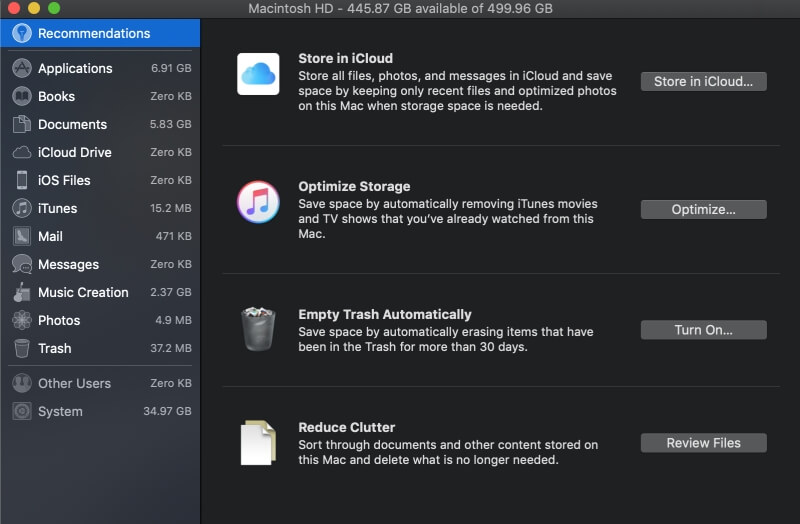
O dan “OptimizeStorio", cliciwch ar y botwm Optimize . Unwaith y bydd wedi'i gwblhau, bydd marc siec yn ymddangos.

Am ragor o wybodaeth am ofod purgeable, gallwch wirio dogfennaeth swyddogol Apple neu wylio'r fideo YouTube hwn:
Purgeable Gofod vs Annibendod
Nid yw gofod puradwy yr un peth â bod â ffeiliau anniben ar eich cyfrifiadur. Mae gofod puradwy yn nodwedd Mac, mae'n gadael i'ch Mac wneud lle ychwanegol yn awtomatig pan fo angen heb gael gwared ar ffeiliau'n barhaol.
Ar y llaw arall, mae annibendod rheolaidd yn bethau fel lluniau dyblyg, ffeiliau dros ben o raglenni heb eu gosod, a pethau nad ydych yn eu defnyddio'n aml ac y gellid eu dadlwytho i'r cwmwl neu yriant allanol.
Sut i Glirio Gofod Puradwy ar Mac
Oherwydd y ffordd y mae'r nodwedd gofod purgeable yn gweithio, Dim ond pan fyddwch chi allan o unrhyw storfa arall y bydd Mac yn cael gwared ar yr eitemau hyn. Bydd hyn yn digwydd yn awtomatig. Ni allwch effeithio ar y ffeiliau hyn â llaw oni bai eich bod am ddileu ffilmiau iTunes o'ch llyfrgell neu gael gwared ar hen e-byst (dyma'r mathau o ffeiliau y bydd eich Mac yn eu rheoli'n awtomatig i chi beth bynnag).
Fodd bynnag, os rydych am gael gwared ar annibendod a rhyddhau rhywfaint o le, gallwch ddefnyddio CleanMyMac X . Bydd yr offeryn hwn yn dod o hyd i weddillion hen apiau ac eitemau diwerth eraill i chi yn awtomatig, ac yna eu dileu.
Yn gyntaf, lawrlwythwch CleanMyMac a gosodwch yr ap ar eich Mac. Prydrydych yn ei agor, cliciwch ar y botwm sganio ar waelod y ffenestr.
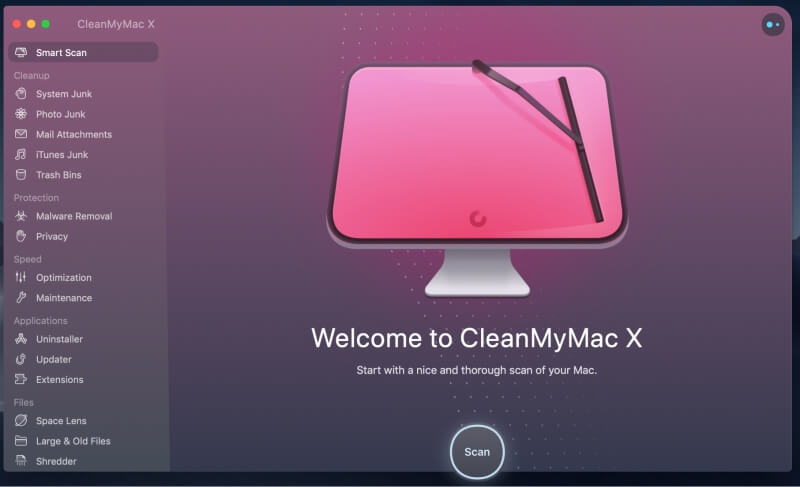
Yna fe welwch yn union faint o ffeiliau y gellir eu tynnu. Gwnewch yn siŵr eich bod chi'n clicio "adolygu" a dad-diciwch unrhyw beth rydych chi'n meddwl yr hoffech chi ei gadw, ac yna pwyswch Rhedeg i dynnu'r ffeiliau ac arbed rhywfaint o le!
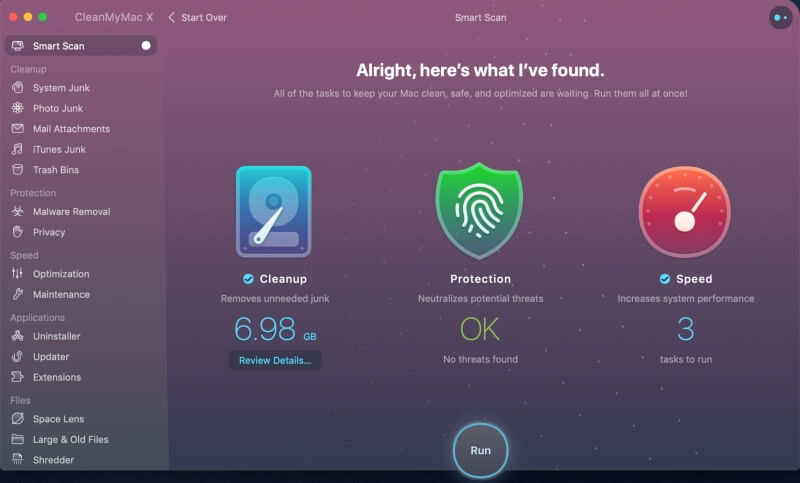
Mae CleanMyMac X am ddim os oes gennych danysgrifiad Setapp neu tua $35 am drwydded bersonol. Fel arall, fe allech chi roi cynnig ar ap o'n rhestr o'r glanhawyr Mac gorau. Efallai yr hoffech chi hefyd ddarllen ein hadolygiad llawn o CleanMyMac yma.
Os nad ydych chi am ddefnyddio ap glanhau trydydd parti, gallwch chi glirio ffeiliau â llaw hefyd. Lleoedd da i ddechrau yw eich lluniau, dogfennau, a ffolder llwytho i lawr. Mae ffeiliau'n tueddu i gronni yma dros amser ac rydych chi'n dueddol o anghofio amdanyn nhw.
Angen cael gwared ar dalp mawr o le? Ystyriwch ddadosod rhai hen apiau nad ydych yn eu defnyddio mwyach neu newid i storfa cwmwl.
Casgliad
Gan fod y gofod purgeable a restrir ar ffenestr eich Mac's About yn nodwedd adeiledig ar gyfer rheoli ffeiliau ychwanegol, ni fyddwch yn gallu newid ei faint â llaw.
Fodd bynnag, bydd eich Mac yn gofalu am hynny i chi - os byddwch yn gosod rhywbeth sydd angen mwy o le nag sydd ar gael, bydd yr eitemau purgeable yn cael eu tynnu ond yn dal i fod. ar gael i'w llwytho i lawr yn ddiweddarach.
Os ydych yn ysu am fwy o le, fodd bynnag, gallwch lanhau ffeiliau anniben oddi ar eich cyfrifiadur gyda CleanMyMac neu ap tebyg.Ar y cyfan, mae yna lawer o opsiynau ar gyfer cadw gyriant eich Mac ar gael - gobeithio, mae un yn gweithio'n dda i chi!

